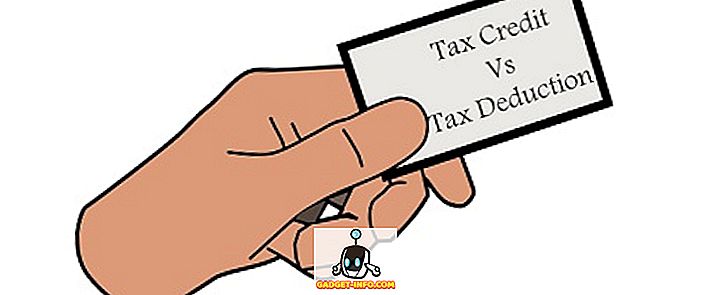Android ja Applen Mac OS X eivät ole parhaita ystäviä, ja se on tuskin yllättävää, kun nähdään, että mikään muu kuin Applen oma iPhone älypuhelimissa tarjoaa juuri niin tasaista kokemusta Macista kuin iPhone. Android-laitteiden kanssa tilanne on erityisen synkkä, koska jopa kaikkein arkisin tehtäviä - tiedostojen siirtäminen Macin ja kämmenlaitteen välillä - vaatii erityistä apuohjelmaa eikä toimi alkuperäisessä Finderissa. Google tarjoaa Android-tiedostonsiirron, joka näyttää ja toimii kuten se kuuluu 2000-luvun alussa.
Onneksi kaikki toivoa ei menetetä, koska käytettävissä on erilaisia kolmansien osapuolten välineitä, joiden tarkoituksena on poistaa tämä ero. Tässä mielenkiintoista on se, että Mac- ja Android-ratkaisuja on hyvin vähän. useimmat työkalut tähtäävät tiettyyn haasteeseen ja ongelmaan ja käsittelevät sitä. Katsokaamme siis 7 parasta Android-työkalua Macille.
1. AirDroid

On mahdotonta puhua Android-työkaluista ilman AirDroidia. Tämä monipuolinen työkalu on kokonaisratkaisu, joka himmentää Macin ja Android-laitteen välistä linjaa. AirDroid siirtää ilmoituksia, puheluhälytyksiä ja sovellusten hälytyksiä työpöydälle, jotkut jopa nopean vastauksen tuella suoraan tietokoneelta. Asennus mahdollistaa myös täydellisen Android-peilaus Mac-tietokoneesi kanssa, joten voit toimia yhdessä laitteen kanssa hiiren / näppäimistön yhdistelmällä.
AirDroid mahdollistaa myös saumattomien tiedostojen jakamisen laitteiden välillä ja myös ilman kaapeleita, mikä tekee siitä parhaan kokonaisratkaisun kaikille Android / Mac-hallintatarpeille. Se on varmasti paljon parempi kuin Android-tiedostonsiirto, jonka Google tarjoaa Apple-alustalle.
AirDroid on freemium-tuote, sillä se tarjoaa ilmaisen version ominaisuuksia, kun taas toiset vaativat sovelluksen maksullisen version. Premium-versiossa, joka alkaa 1, 99 dollaria kuukaudessa, saat paljon enemmän tarjouksia, mukaan lukien rajoittamaton tiedostojen siirto etäyhteyksissä, täydellisten kansioiden siirto toisin kuin vain tiedostot, etäkamera, useita laitteita yhdellä tilillä ja paljon muuta.
ladata
2. Wondershare MobileGo Android Proille

Jos etsit kattavampaa ratkaisua ja olet valmis tarjoamaan ylimääräisiä taaloja, Wondershare MobileGo Android Pro on erittäin hyvä ehdokas. Tämä Mac-työpöytäpäällikkö Androidille on kokonaispaketti, joka tarjoaa laitteen varmuuskopioinnin ja palautuksen, valikoivan varmuuskopioinnin, sisällönhallinnan, tiedostojen siirron ja synkronoinnin, tekstiviestien hallinnan ja paljon muuta.
Lyhyesti sanottuna ajattele Mobile for Android Pro -ratkaisua Macille samanlaisena kuin iTunes on iPhoneen. Esimerkiksi luomasi varmuuskopiot voivat olla täyden laitteen varmuuskopioita tai osittaisia, ja ne voidaan helposti palauttaa yhdellä napsautuksella. Sisällön siirtäminen - valokuvat, videot ja musiikki - on todella helppoa, ja musiikin avulla tuki jopa ulottuu alkuperäiseen iTunesiin, mikä tekee MobileGosta äärettömän hyödyllisen. Saat mahdollisuuden lähettää ja vastata tekstiviesteihin, ja sillä on lisäetuna tekstiviestivarmuuden luomiseen, jos haluat tallentaa joitakin näistä teksteistä. Ohjelmiston mukana toimitetaan myös sovellustenhallinta, joka on helppo asentaa ja poistaa.
MobileGo on todella hyvä paketti, ja ainoa varoitus on melko korkea hinta. Henkilökohtainen, yhden tietokoneen käyttöoikeus palautetaan 39, 95 dollariin, mutta jos se ei ole ongelma, se on todella tehokas, erittäin suositeltava työkalu Mac / Android-käyttäjille.
ladata
3. Helium App Sync & Backup

Aikana oli, että Titanium Backup oli lopullinen varmuuskopiointiratkaisu Androidille, mutta ei enää. Jos etsit pelkästään sovelluksen synkronointia ja varmuuskopiointiratkaisua Androidille, joka toimii Macin kanssa, ja että myös Helium on vastaus, jos heillä on tai ilman kustannuksia.
Apuohjelma on peräisin Koushista, joka on kuuluisa ClockworkMod-talteenoton ja muiden siihen liittyvien tuotteiden kehittäjä. Heliumin takana on se, että voit varmuuskopioida ja synkronoida ei vain säännölliset puhelut, viestit, lokit ja asetukset, vaan myös kaikki asennetut sovelluksesi - mukaan lukien niihin liittyvät tiedot - tietokoneen paikalliseen tallennustilaan, pilvivarastointiratkaisuun tai jopa Androidin väliseen laitteet. Mitä heliumia todella erottaa, on varmuuskopiointipalvelun ja todellisuudessa toimivan sovellusten synkronoinnin luotettavuus. Koska olen bloggaaja, siirryin usein laitteesta toiseen, ja Helium on ollut pelastaja joka kerta.
Helium toimii ensisijaisesti Android-laitteessasi mukana tulevalla työpöytäsovelluksella. Jotta sovellus toimisi, sinun on liitettävä se tietokoneeseen USB-kaapelilla ensimmäistä kertaa, kun sitä suoritetaan, ja sinun täytyy toistaa tämä harjoitus aina, kun käynnistät laitteen uudelleen. Muut kuin Android-sovellus toimii itsenäisesti, ja voit valita, mitä varmuuskopioida ja missä ja kuinka usein.
Vaikka Helium on ilmainen (mainostettu) sovellus, siellä on premium-versio, joka poistaa mainokset, sallii pilvi- ja ajoitetut varmuuskopiot, synkronoi Android-laitteiden välillä. Koska palkkio-versio maksaa vain 4, 99 dollaria, se on erittäin suositeltavaa, kannattaa ostaa.
Lataa työpöydälle
Lataa Androidille
4. Pushbullet / PushPal

Pushbulletin sisällyttäminen tähän luetteloon saattaa tuntua kiistanalaiselta, mutta se on mainittava. Pushbullet on pohjimmiltaan online-palvelu, joka mahdollistaa sisällön työntämisen työpöydältä puhelimeen - ja päinvastoin - ilman erillistä työpöytäsovellusta. Palvelu on saatavana sekä Android- että iOS-palveluille, ja se toimii useissa suosituissa selaimissa, mukaan lukien Safari, Google Chrome, Firefox, Opera jne. Palvelu mahdollistaa Android-ilmoitusten tarkastelun ja niihin vastaamisen työpöydältä, eri tapahtumien ilmoittamisen, tiedostojen jakamisen ja linkkejä, keskustelua ja muita asioita. Mikä on todella mielenkiintoista Pushbulletista on sen muokattavuus käyttämällä palveluita, kuten IFTTT tai jopa Tasker, jolloin Pushbullet on ilmeinen valinta.
PushPal on kolmannen osapuolen Mac-työpöytäsovellus Pushbullet-sovellukselle, joka asuu Macin valikkorivillä ja helpottaa Pushbullet-sisällön käyttöä. Pushbulletissa on virallinen Windows-sovellus - PushPal toistaa tämän kokemuksen Macissa. Voit vetää sisältöä ja tiedostoja, jotka haluat työntää puhelimeesi valikkorivin kuvakkeeseen ja sovellus huolehtii muista. Jos päätät käyttää Pushbullet-laitetta, PushPal on ehdottomasti hyödyllinen lisäys.
Käy Pushbullet-sivustolla
Lataa PushPal
5. DoubleTwist Sync for Mac

Yksi suurimmista haasteista, joita Mac-käyttäjät käyttävät Android-älypuhelimilla, eivät pysty synkronoimaan iTunesissa tallennettuja musiikkiaan Android-laitteeseensa . doubleTwist pyrkii ratkaisemaan juuri sen, eikä mitään muuta. Tämä ilmainen sovellus sisältää oman käyttöliittymän, joka valitsee automaattisesti iTunes-musiikkikirjaston ja Android-laitteen, kun se on liitetty Maciin USB-kaapelilla. Macintosh DoubleTwist Sync tukee myös kaksisuuntaista synkronointia, jotta varmistetaan, että kaikki kirjastoon tekemäsi muutokset näkyvät iTunes-kirjastossasi uusista soittolistoista metatietojen muutoksiin kappaleiden lisäyksille / poistamisille.
DoubleTwist Syncin ilmainen versio perustuu pelkästään USB-kaapeliin, mutta voit tehdä sovelluksen oston, jotta AirSync voidaan ottaa käyttöön, mikä tekee saman ilman laitteistoyhteyttä. Vaikka käytät ilmaista versiota, doubleTwist on melko mahtava, mitä se tekee.
ladata
6. Google Photos / Drive Combo

Yksi suurimmista haasteista Android-puhelimen käyttämisessä Macilla ei voinut pitää valokuvakirjastani synkronoituna työpöydän kanssa . Minulla on paljon valokuvia Macin natiivisissa Photos-sovelluksissa, eikä ole järkevää synkronoida koko asiaa Galaxy S7 -reunan kanssa. Anna Google-valokuvia. Google Photos on Googlen oma pilvivarasto valokuville, joilla on rajoittamaton tallennus laadukkaita kuvia varten (jopa 16 megapikselin kuva). Asennat sovelluksen puhelimeesi ja otat varmuuskopion käyttöön, ja sinun pitäisi olla hyvä mennä.
Google-valokuvien haasteena on kuitenkin se, että siinä ei ole työpöytäsovellusta Macille tai Windowsille, mikä pohjimmiltaan tarkoittaa sitä, että vaikka valokuvasi ovat turvallisia pilvessä, ne eivät synkronoitu tietokoneen kanssa. Tämä on se, missä Google Drive on kätevä. Se on monivaiheinen prosessi, joka vie vähän tottua mutta toimii sen jälkeen tuulta.
- Lataa Google Photos Desktopin lataaja Maciin ja asenna se. Tämä auttaa saamaan kaikki nykyiset Mac-valokuvat Google-valokuviin.
- Tuo valokuvakirjastosi Mac Photos -sovelluksesta lataajaan ja odota, että se latautuu pilviin. Prosessi riippuu valokuvakirjastasi koosta sekä Internet-yhteyden nopeudesta.
- Lataa ja asenna Google Drive -sovellus Maciin.
- Siirry osoitteeseen drive.google.com ja kirjaudu sisään Google-tiliisi. Ota Drive-asetuksissa käyttöön Google-kuvien kansion luominen -vaihtoehto.
Se on se - kaikki Google-valokuvat synkronoidaan nyt omalla Google Drive -kansiosi omalla kansiolla. Tämä on kuitenkin rajoitettu kaksisuuntainen synkronointi; Kaikki Google Drive -kansiossa poistamasi tiedostot poistetaan myös Google-valokuvista (ja päinvastoin), mutta kaikki Google Driveen lisätyt tiedot eivät lisää automaattisesti Google-valokuviin. Lisäyksiä esiintyy edelleen vain Desktop Uploaderin tai Google-valokuvien Android-sovelluksen tai web-käyttöliittymän kautta.
Käy Google-valokuvissa
7. Samsung SideSync

SideSync on Samsungin oma Android-puhelimien oma, ilmainen työpöytäpäällikkö. Vaikka tämä saattaa tuntua rajoittavalta (ja luultavasti se onkin), tosiasia on, että suurin osa Android-älypuhelimista on tänään Samsungin valmistaja, ja SideSync toimii kaikilla Samsung Galaxy -laitteilla, joissa on Android KitKat tai uudempi. SideSync istuu näytön alaosassa ja mahdollistaa melko paljon kaiken, mitä odotat työpöydänhallintaohjelmasta - näyttämällä ja vastaamalla ilmoituksiin, peilattaen koko laitetta ja sen sisältöä, siirtämällä tiedostoja ja mediaa - nimeät sen. Paras osa, jonka pidän SideSyncistä, on se, että se on täysin ilmainen ilman mitään varoituksia, sillä on loistava käyttöliittymä ja vain toimii. Laitteen peilausominaisuus on erityisen herkkä ihmisille, jotka tarvitsevat usein kuvakaappauksia, sillä SideSync mahdollistaa kaappausnäytön jopa niillä alueilla, joilla muuten saatat joutua tekemään niin. SideSync mahdollistaa myös tietokoneen näppäimistön ja hiiren jakamisen puhelimeen, joka on melko kätevä pelatessasi pelejä tai vastaamalla teksteihin.
SideSync toimii sekä USB-yhteyden kautta (nopeammin) että WiFi molempien kanssa ja on käytettävissä Mac- ja Windows-käyttöjärjestelmissä.
ladata
Kumpi on suosikki työkalu Android-laitteen hallintaan Macilla? Kerro meille kommenttien osiosta.